Wenn Sie ein Fitness-und Gesundheitsfan sind, möchten Sie wahrscheinlich immer Ihre Aktivitäten und Bewegungen im Auge behalten. Mit der Fitness-App von Apple erhalten Sie Leistungsfeedback in Echtzeit und können Ihren Fitnessfortschritt verfolgen.
Vor der Veröffentlichung von iOS 16 konnte es nicht viel alleine tun und benötigte ein Apple-Gerät. Jetzt kann es ohne Apple Watch automatisch Ihre Fitnessleistung aufzeichnen, z. B. Treppensteigen und verbrannte Kalorien.
Aber einige Benutzer berichten von Problemen bei der Verwendung der Fitness-App auf ihren iPhones. Es können Probleme auftreten, unabhängig davon, ob Sie es alleine oder mit einer Apple Watch verwenden. Wenn Sie das sind, finden Sie unten einige mögliche Gründe, warum und wie Sie die Fitness-App beheben können, die auf Ihrem iPhone nicht funktioniert.
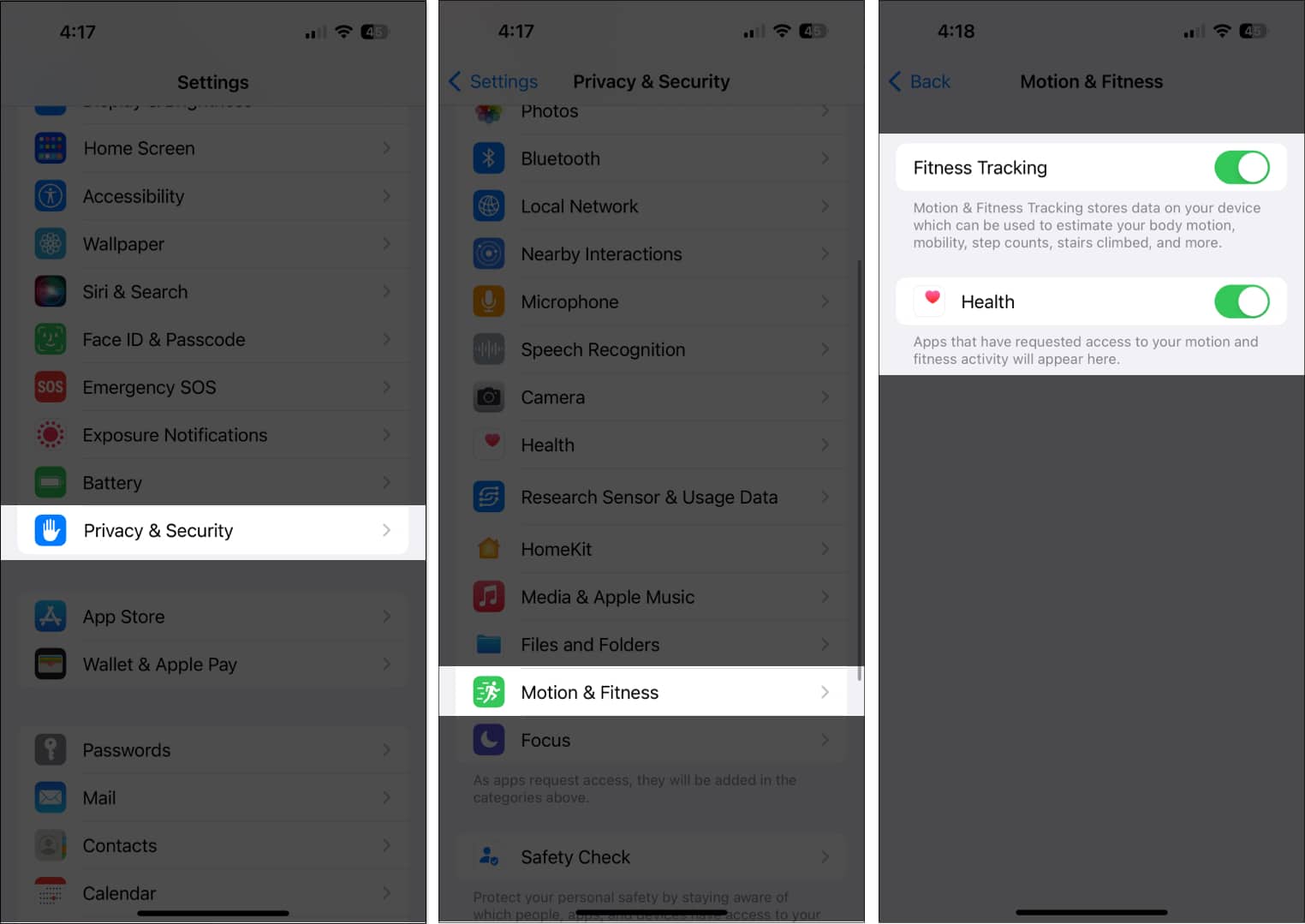
Warum funktioniert die Fitness-App auf meinem iPhone nicht?
Eins Der prominenteste Grund dafür ist ein Fehler in der iPhone-Software. Einige Benutzer stellten fest, dass ihre iPhones ihre Fitness-App-Aktivitätsringe trotz körperlicher Aktivitäten nicht füllen. Dies kann zu verlorenen Serien von Auszeichnungen führen, was frustrierend sein kann.
Wenn Sie mehrere Apple-Geräte besitzen, die mit Ihrer Apple-ID verknüpft sind, ist es auch möglich, dass das iOS versehentlich leere Daten von einem Ihrer anderen Geräte synchronisiert Ihres iPhones.
Damit Ihr iPhone Gesundheitsdaten wie die Lauflänge verfolgen kann, benötigt es bestimmte Hardwarekomponenten. Wenn Ihr iPhone keine Gesundheitsdaten aufzeichnen kann, funktionieren die Sensoren Ihres Telefons möglicherweise nicht wie vorgesehen – insbesondere, wenn Ihr iPhone in der Vergangenheit einen Flüssigkeitsschaden oder einen schweren Sturz erlitten hat.
Weitere mögliche Gründe sind:
iPhone und Apple Watch unterstützen die Fitness-App nicht Problem mit der Verbindung zwischen Ihrem iPhone und der Apple Watch Serverprobleme
10 einfache Korrekturen für die Fitness-App, die auf dem iPhone nicht funktioniert
Basierend auf den oben aufgeführten Problemen sind hier einige mögliche Lösungen, die Sie ausprobieren sollten, damit die Fitness-App auf Ihrem iPhone funktioniert.
1. Fitness-Tracking aktivieren
Die App muss Ihre Fitnessaktivitäten verfolgen, daher müssen Sie sicherstellen, dass die Fitness-Tracking-Funktion aktiviert ist. Abgesehen von der Fitness-App funktionieren andere Apps, die Ihre Aktivitäten verfolgen müssen, nicht richtig, wenn diese Funktion nicht aktiviert ist.
Gehen Sie zu Einstellungen → Datenschutz und Sicherheit Wählen Sie Bewegung & Fitness aus. Schalten Sie Fitness-Tracking ein. Schalten Sie Gesundheit ein.
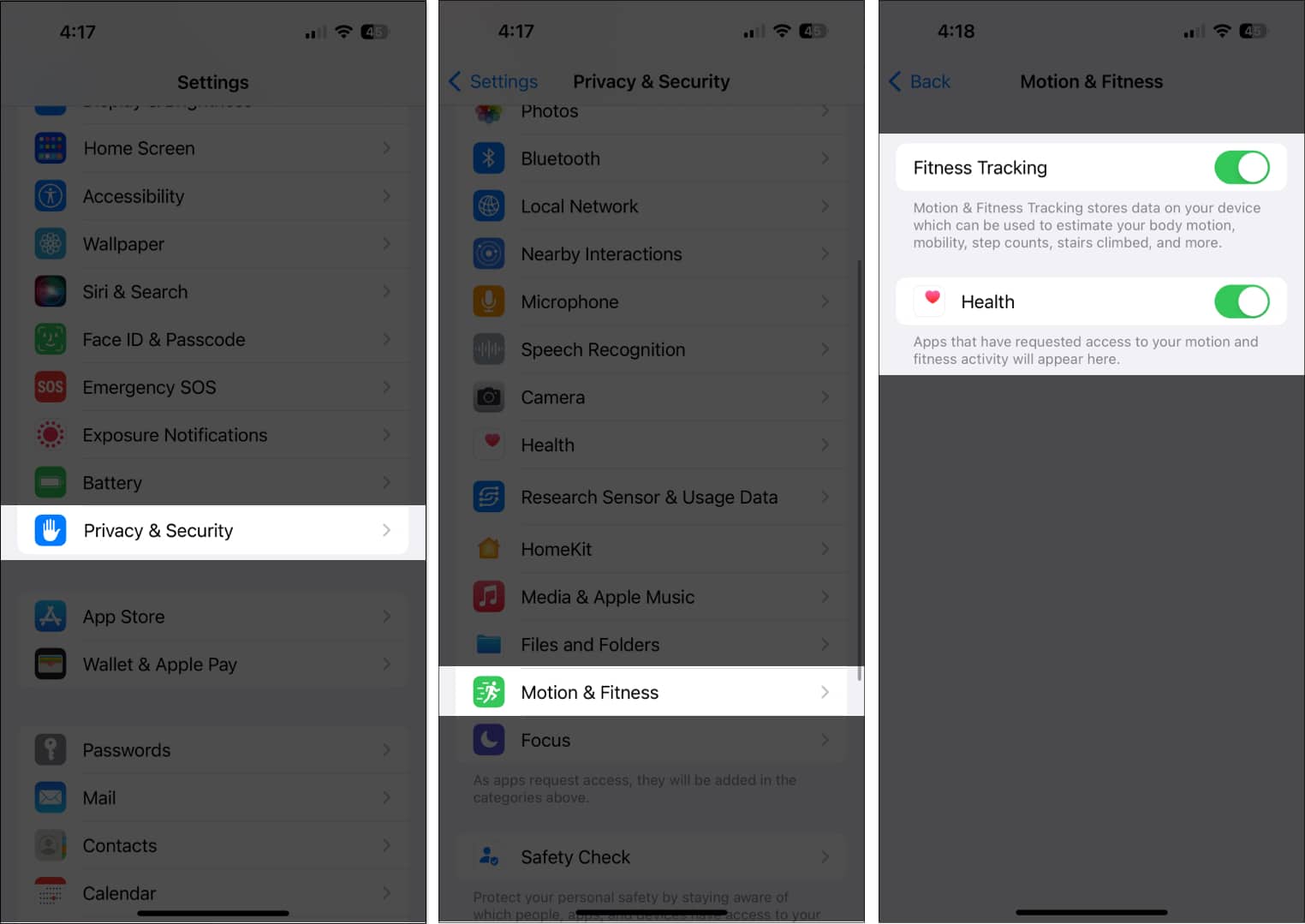
Wenn Sie auch eine Apple Watch verwenden, gehen Sie zur Apple Watch App. Gehen Sie zu Meine Uhr → Datenschutz. ToggleFitness Tracking and Heart Rate.
2. Netzwerkverbindung prüfen
Die Gesundheits-und Fitness-Apps verfolgen Gesundheitsdaten ohne Internetverbindung.
Wenn Sie jedoch eine Apple Watch verwenden, um Ihre Gesundheits-und Fitnessdaten zu erfassen, müssen Sie Ihr Bluetooth aktivieren und über eine stabile Internetverbindung verfügen, damit es sich nahtlos mit Ihrem iPhone verbinden kann.
3. Starten Sie Ihr iPhone neu
Ein schneller Neustart kann die Störungen und Fehler beseitigen, die verhindern, dass Ihre Fitness-App richtig funktioniert. Dasselbe gilt für Ihre Apple Watch.
Hier ist unsere Anleitung, wie Sie einen Neustart Ihres iPhone oder iPad für alle Modelle erzwingen und wie Sie Ihre Apple Watch neu starten oder hart zurücksetzen.
4. Aktualisieren Sie iOS und watchOS
Sie benötigen mindestens iOS 11, um die Fitness-App auf Ihrem iPhone auszuführen, und iOS 14.3 oder höher für Fitness+. Eine niedrigere iOS-Version kann jedoch Fehler und Störungen aufweisen, die verhindern, dass die App reibungslos funktioniert.
Wenn Sie die Beta-Version von iOS 16 ausprobiert haben und zu iOS 15 zurückgekehrt sind, sind die von iOS 16 erstellten Fitness-App-Daten möglicherweise nicht kompatibel mit die Fitness-App im älteren iOS und kann dazu führen, dass die App nicht richtig funktioniert.
Wenn möglich, aktualisieren Sie Ihr iPhone auf das neueste iOS. Gehen Sie dazu zu Einstellungen → Allgemein → Software-Update → Wählen Sie Herunterladen und installieren, wenn ein Update verfügbar ist.
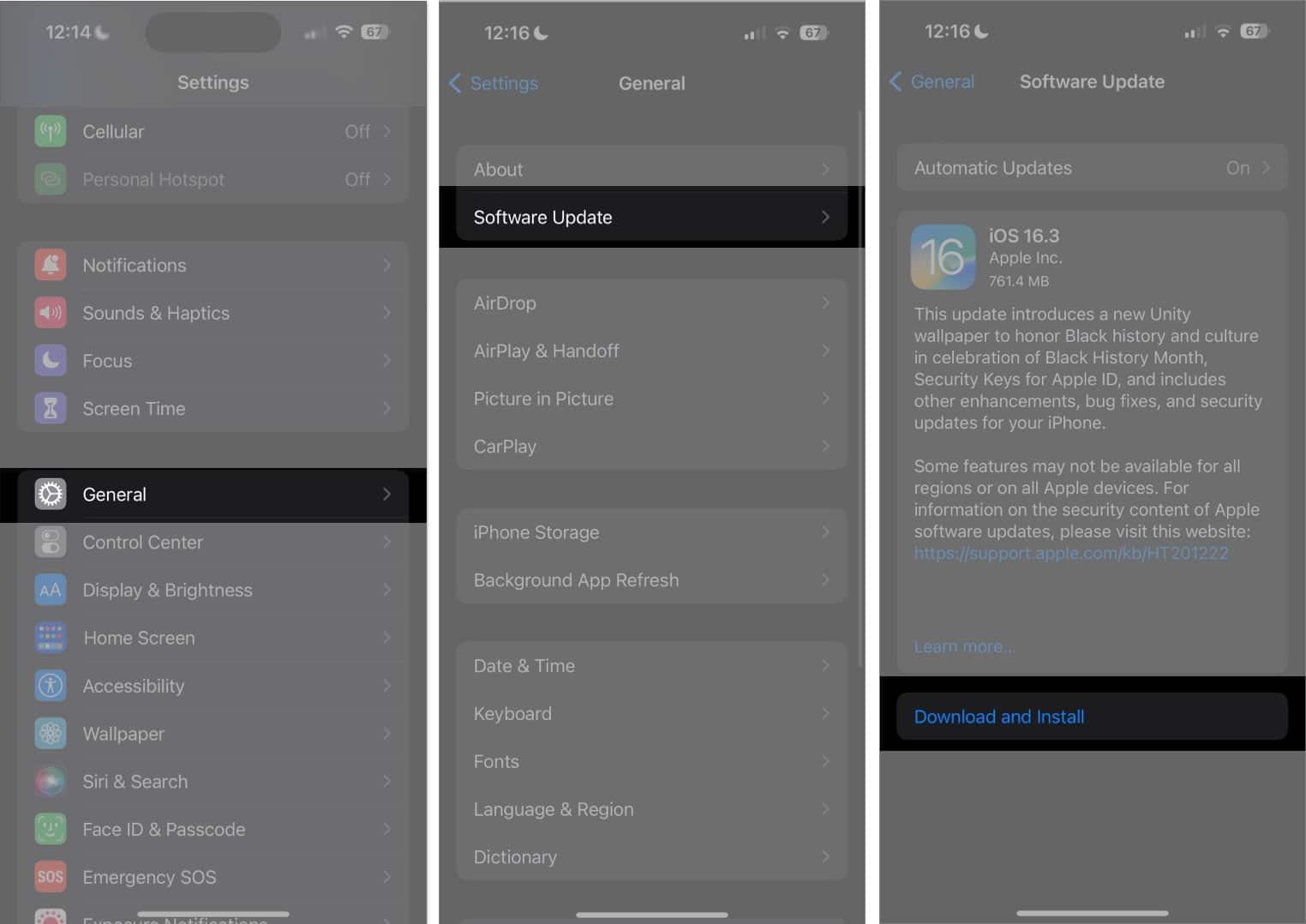
Das Gleiche gilt für die Apple Watch. Wenn Sie eine Apple Watch mit der Fitness-App verwenden, ist es ideal, Ihre Uhr auf das neueste watchOS zu aktualisieren. Gehen Sie dazu wie folgt vor:
Schließen Sie Ihre Apple Watch an ein Ladegerät an. Öffnen Sie auf Ihrem iPhone die Registerkarte Watch App → Meine Uhr . Gehen Sie zu Allgemein → Software-Update. Tippen Sie auf Jetzt installieren.
Alternativ können Sie zu Ihrer Apple Watch gehen und auf Einstellungen → Allgemein → Software Aktualisieren tippen. Scrollen Sie nach unten und tippen Sie auf Herunterladen und installieren, wenn ein Update verfügbar ist.
5. Apple Watch entkoppeln und neu verbinden
Wenn das Problem zwischen Ihrer Apple Watch und der Fitness-App begrenzt ist, möchten Sie möglicherweise ein mögliches Verbindungsproblem zwischen Ihren Geräten beheben. Ein schnelles Trennen und erneutes Verbinden kann ausreichen.
Eine einfache Möglichkeit, die Verbindung zu trennen und wieder herzustellen, besteht darin, den Flugmodus ein-und auszuschalten. Wenn dies nicht funktioniert, können Sie die Geräte entkoppeln und nach einigen Minuten erneut koppeln. Achten Sie darauf, Ihr iPhone und Ihre Apple Watch beim Entkoppeln und Koppeln nahe beieinander zu halten:
Öffnen Sie Apple Watch. Gehen Sie zur Registerkarte Meine Uhr → Alle Uhren. Tippen Sie neben der Uhr, die Sie entkoppeln möchten, auf die Info-Schaltfläche (i) → tippen Sie auf Apple Watch entkoppeln → wählen Sie [Name Ihrer Apple Watch] entkoppeln aus. Geben Sie Ihr Apple-ID-Passwort ein, um die Aktivierungssperre zu deaktivieren. Tippen Sie auf Trennen.
Nachdem Ihre Apple Watch entkoppelt wurde, sehen Sie eine Meldung zum Starten der Kopplung. Von hier aus können Sie Ihre Apple Watch erneut einrichten.
6. Schließe die App erzwingen
Die Fitness-App funktioniert möglicherweise aufgrund eines zufälligen Fehlers nicht. Das Schließen und erneute Öffnen der App kann hilfreich sein.
Um das Schließen der App zu erzwingen, wischen Sie in der Fitness-App vom App-Umschalter nach oben.
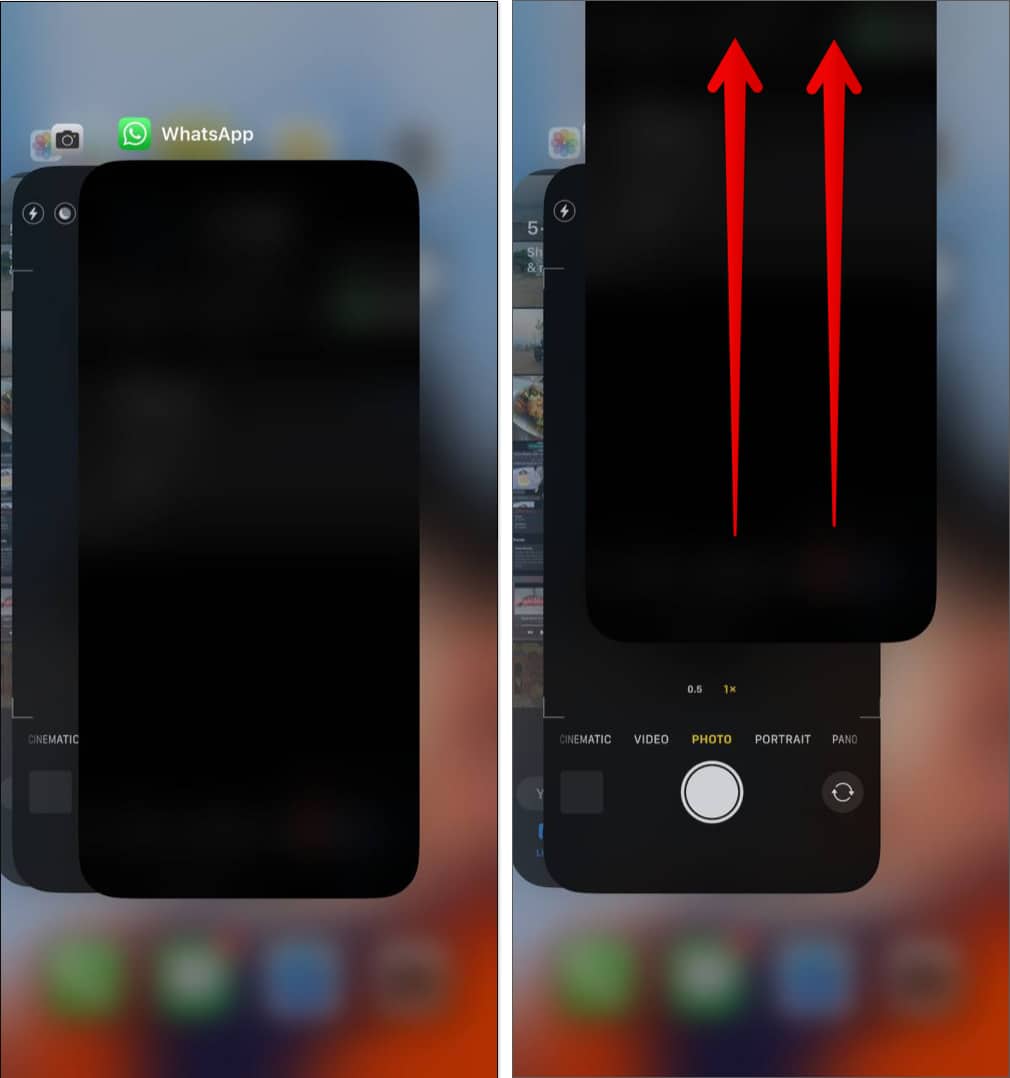
7. Fitness-Kalibrierungsdaten zurücksetzen
Wenn Ihr Problem darin besteht, dass Ihre Trainingsdaten nicht auf Ihrem iPhone aufgezeichnet werden oder Ihre Apple Watch-Daten nicht ordnungsgemäß mit der Fitness-App synchronisiert werden, sollten Sie versuchen, zurückzusetzen Fitness-Kalibrierungsdaten. Gehen Sie dazu wie folgt vor:
Öffnen Sie die Watch-App auf Ihrem iPhone. Gehen Sie zu Meine Uhr → tippen Sie auf Datenschutz. Tippen Sie auf Fitness-Kalibrierungsdaten zurücksetzen. Ein Bestätigungs-Popup wird angezeigt. Tippen Sie zur Bestätigung auf Fitness-Kalibrierungsdaten zurücksetzen.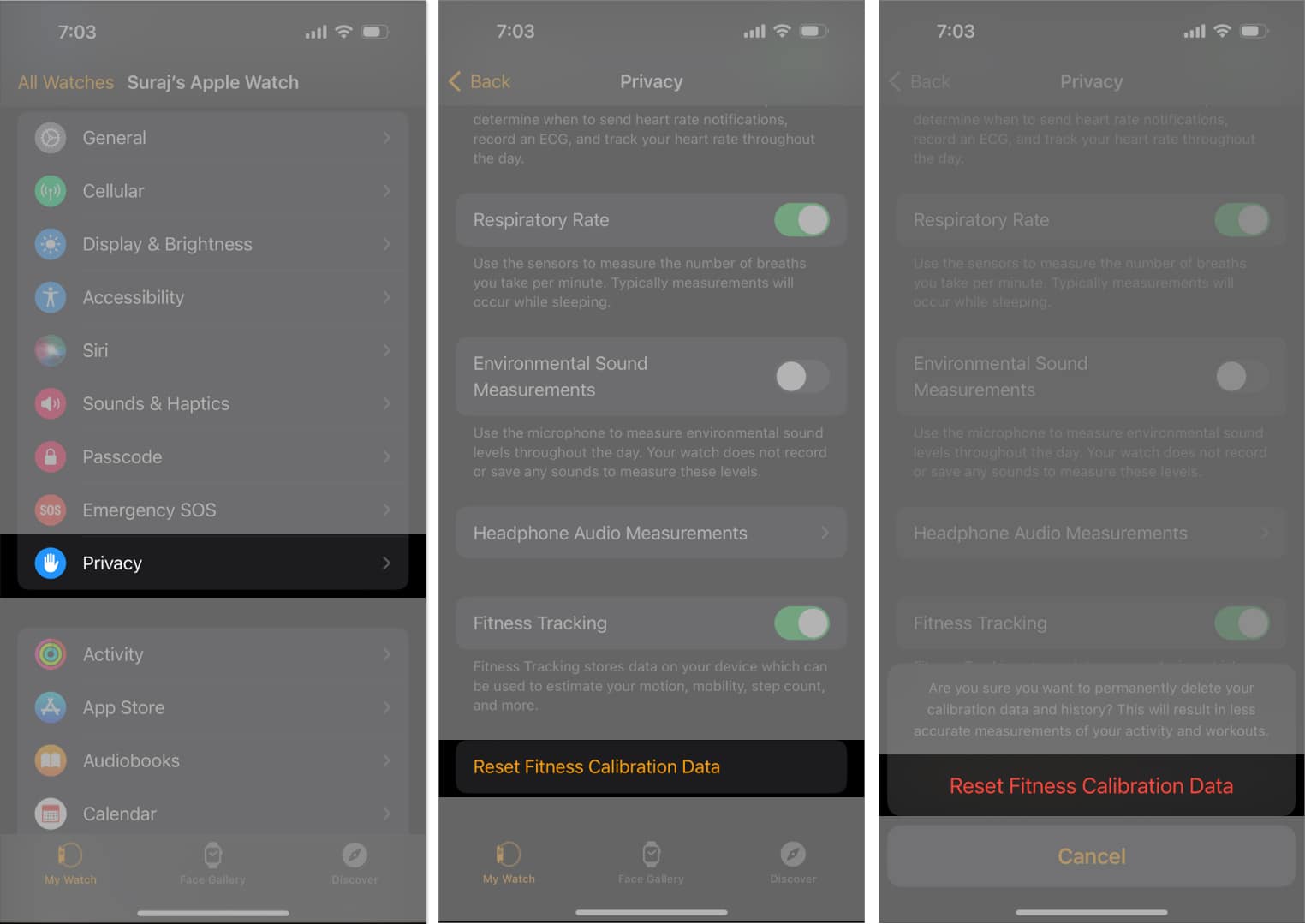
8. Löschen Sie Ihre Fitnessdaten
Eine möglicherweise effektive, aber drastische Lösung, damit Ihre Fitness-App wieder funktioniert, besteht darin, Ihre Fitnessdaten zu löschen und neu einzurichten. Gehen Sie dazu wie folgt vor:
Öffnen Sie Einstellungen → tippen Sie auf Gesundheit. Tippen Sie auf Datenzugriff und Geräte. Wählen Sie Fitness unter Apps aus. Sie sollten die auf Ihrem Gerät gespeicherten Fitnessdaten sehen.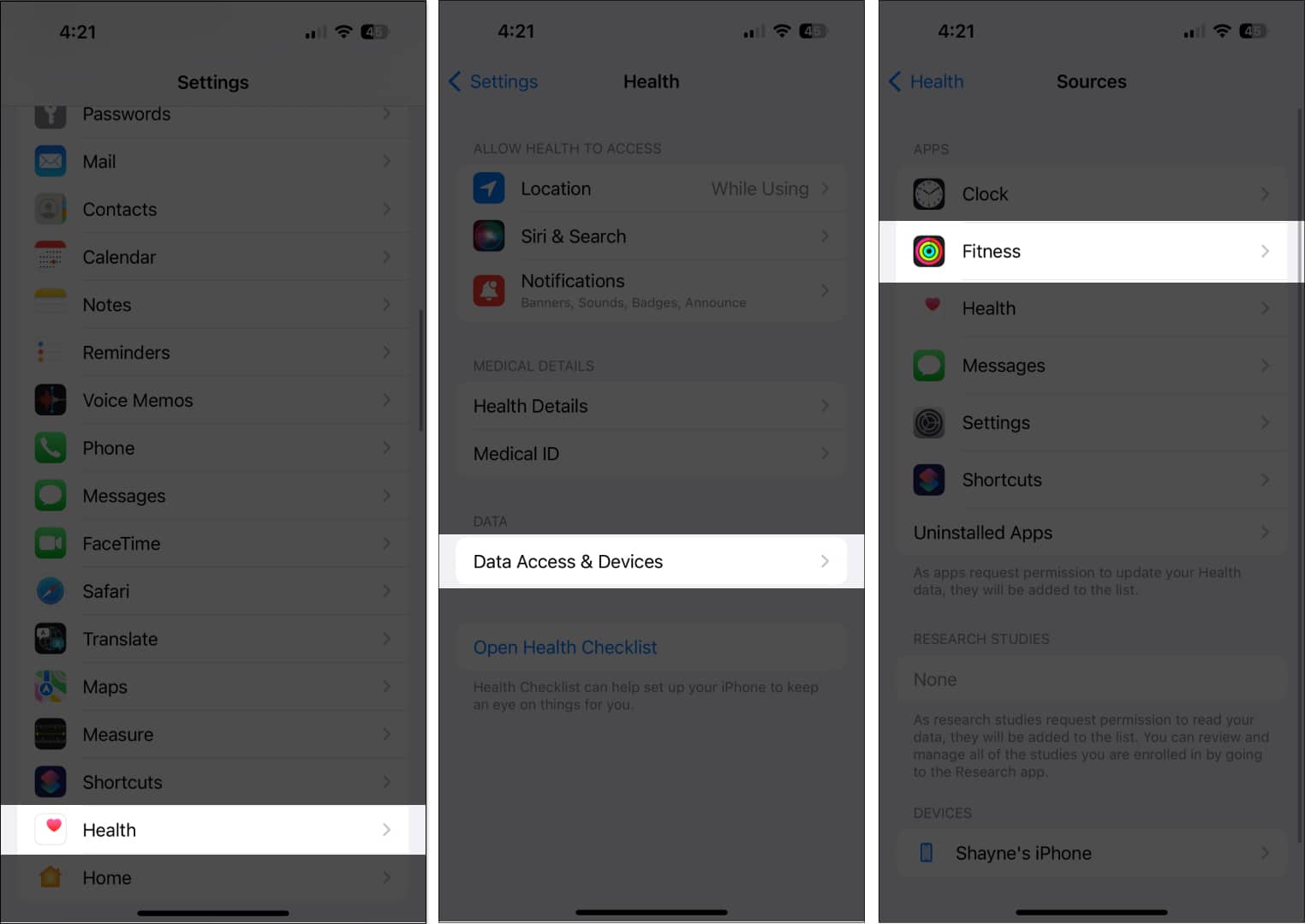 Scrollen Sie nach unten und tippen Sie auf Alle Daten aus „Fitness löschen“. Bestätigen Sie die Aktion, indem Sie auf Löschen tippen.
Scrollen Sie nach unten und tippen Sie auf Alle Daten aus „Fitness löschen“. Bestätigen Sie die Aktion, indem Sie auf Löschen tippen.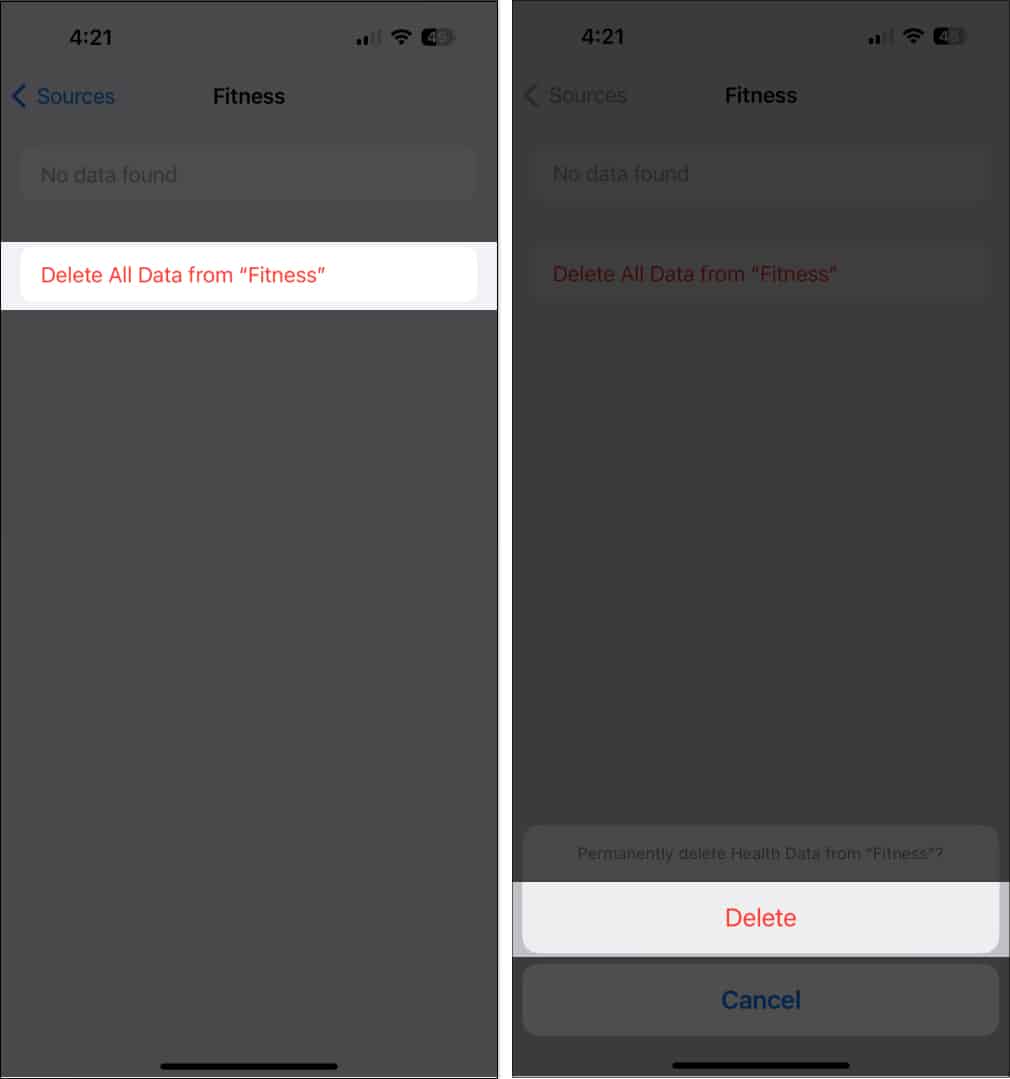 Tippen Sie auf Gesundheit → Tippen Sie auf Alle Daten aus”Gesundheit”löschen”. Bestätigen Sie Ihre Aktion, indem Sie auf Löschen tippen.
Tippen Sie auf Gesundheit → Tippen Sie auf Alle Daten aus”Gesundheit”löschen”. Bestätigen Sie Ihre Aktion, indem Sie auf Löschen tippen.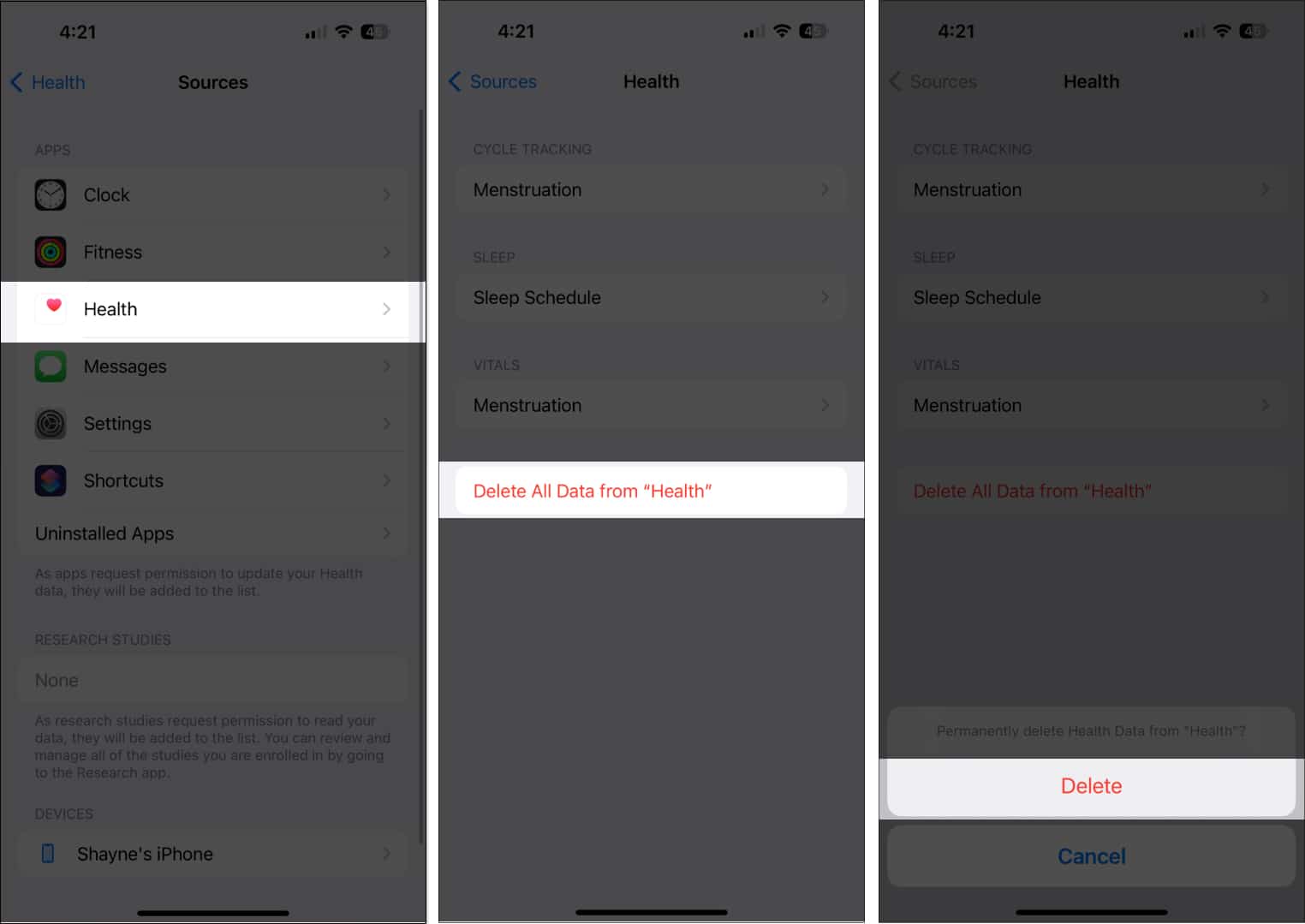 Sie kehren zum vorherigen Bildschirm zurück. Sie sollten unten die Geräte sehen, die Ihre Gesundheitsdaten synchronisieren. Tippen Sie, um Ihr iPhone auszuwählen. Tippen Sie unten auf dem Bildschirm auf Alle Daten von [Gerätename] löschen.
Sie kehren zum vorherigen Bildschirm zurück. Sie sollten unten die Geräte sehen, die Ihre Gesundheitsdaten synchronisieren. Tippen Sie, um Ihr iPhone auszuwählen. Tippen Sie unten auf dem Bildschirm auf Alle Daten von [Gerätename] löschen.
Starten Sie Ihr iPhone neu und richten Sie Ihre Fitness-und Gesundheits-Apps erneut ein, indem Sie den Anweisungen auf dem Bildschirm folgen.
9. Fitness-App neu installieren
Eine andere Möglichkeit, das Problem zu beheben, besteht darin, die App zu löschen und erneut zu installieren. Beachten Sie, dass Ihre Fitnessdaten nach der Neuinstallation wahrscheinlich gelöscht werden.
Drücken Sie einfach lange auf das Fitness-Symbol auf dem Startbildschirm → Tippen Sie auf App entfernen. Wählen Sie App löschen → Löschen aus. Gehen Sie anschließend zum App Store und laden Sie die Fitness-App kostenlos herunter.
10. iPhone im DFU-Modus zurücksetzen
Wenn Sie alles oben Aufgeführte getan haben und immer noch Probleme mit der iOS Fitness-App haben, müssen Sie Ihr iPhone möglicherweise im DFU-Modus zurücksetzen, um die übrig gebliebenen Dateien zu entfernen oder Probleme, die verhindern, dass die App ordnungsgemäß ausgeführt wird.
Lesen Sie unsere Anleitung, wie Sie Ihr iPhone in den DFU-Modus versetzen. Sobald Sie sich im DFU-Modus befinden, sehen Sie eine iTunes-Aufforderung, Ihr iPhone wiederherzustellen. Wählen Sie Wiederherstellen aus. Dies kann je nach Internetgeschwindigkeit einige Zeit dauern. Trennen Sie Ihr Gerät nicht von Ihrem Computer, während die Wiederherstellung läuft.
Wenden Sie sich an den Apple Support
Wenn alles andere fehlschlägt, benötigen Sie möglicherweise professionelle Unterstützung von Apple Unterstützung.
Reservieren Sie eine Genius Bar oder besuchen Sie die Apple Support App für einen Chat oder rufen Sie den Support an.
FAQ
Wie behebe ich, dass der Aktivitätsring der iOS 16 Fitness-App nicht funktioniert?
Einige Benutzer der Fitness-App ohne Apple Watch stellen fest, dass der Aktivitätsring nicht aktualisiert wird, wenn sie sich körperlich betätigen. Benutzer in einem Forum fanden, dass die App neu installiert wurde und das Neustarten ihrer iPhones hat das Problem behoben.
Abschluss …
Die Fitness-App ist ein großartiger Begleiter für einen gesunden und aktiven Lebensstil. Jetzt, da Sie es ohne die Apple Watch verwenden können, sind den Gesundheitszielen, die Sie mit der App erreichen können, keine Grenzen gesetzt. Teilen Sie uns im Kommentarbereich mit, was für Sie funktioniert hat!
Weitere Informationen:
